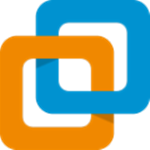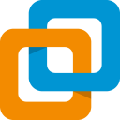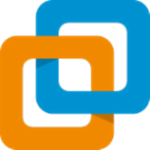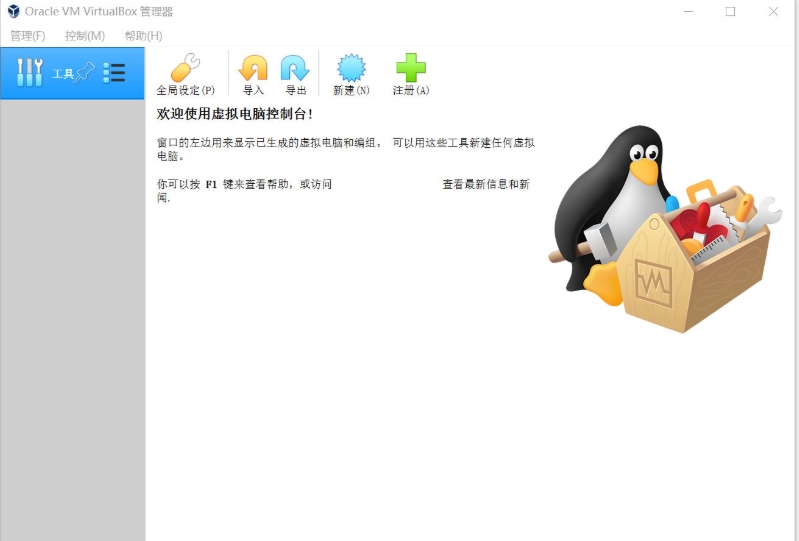
使用教程
切换成中文的方法
1、打开virtual box软件,点击菜单栏中的【file】,在弹出的选项中点击【preferences】。
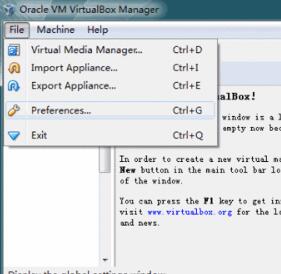
2、在打开的preferences窗口中点击【language】,然后选择【简体中文】就可以了。
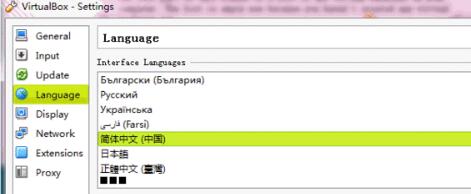
设置鼠标在物理机和虚拟机间切换的方法
方法一
1、打开virtual box虚拟机软件,打开软件后点击【管理】,在弹出的窗口中点击【全局设定】。
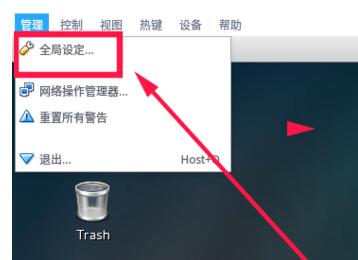
2、在全局设定中点击左侧的【热键】,会看到如下图所示的内容,默认使用右ctrl键让鼠标离开虚拟机。
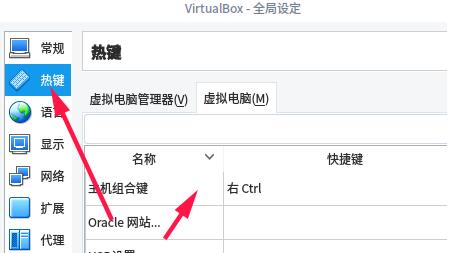
3、可以按一下CTRL+ALT键,就设置为和vmware一样的操作了。选择完成后点击【OK】就可以了。
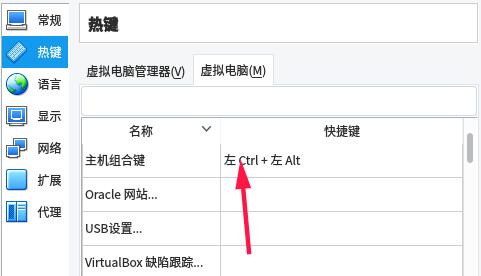
方法二
1、打开virtual box虚拟机软件,打开软件后点击【设备】,在弹出的选项中点击【安装增强功能】。
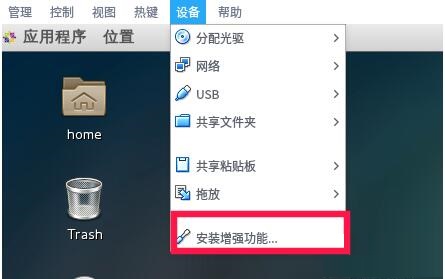
2、在弹出的窗口中点击【运行】。
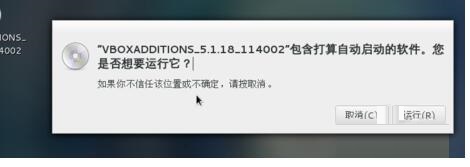
3、插件正在安装中,安装完成后点击【回车】退出安装界面。
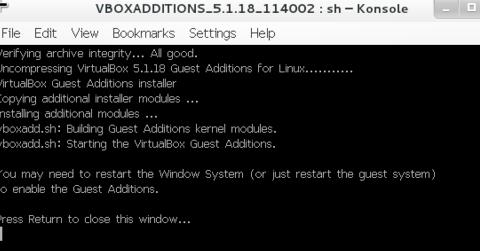
4、将境强功能iso镜像弹出光驱即可。
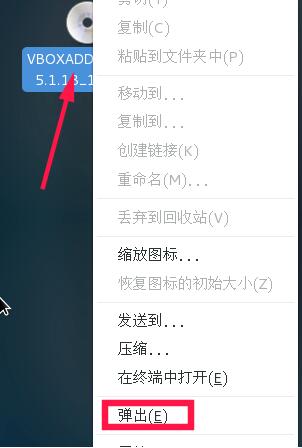
5、有时候,可能会提示需要下载增强功能包,这时候会如下提示,直接点击下载,根据提示进行操作即可。
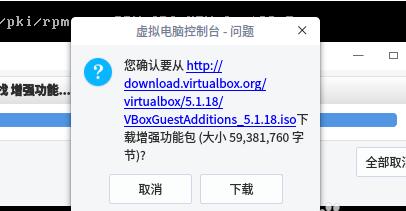
VirtualBox特点
1.ARM架构革新:支持Windows11/ARM虚拟化,为ARM设备用户提供完整虚拟化解决方案。2.3D加速升级:macOSAppleSilicon实验性支持DXMT3D加速,提升图形渲染效率。
3.NVMe控制器开源:无需扩展包即可使用NVMe存储仿真,增强硬盘性能。
4.智能资源分配:动态调整CPU/内存分配,优化多虚拟机并发运行效率。
5.安全加密增强:支持256位密钥的磁盘加密,保障敏感数据安全。
6.跨平台无缝迁移:虚拟机文件(如VDI)可跨Windows、Linux主机自由迁移。
7.企业级扩展包:通过PUEL许可证扩展包,解锁USB直通、VRDP远程桌面等高级功能。
8.社区与商业双支持:开源基础版+企业版24x7支持,满足不同用户需求。
VirtualBox功能
1.多系统并行:单主机运行Windows、Linux、BSD等50+操作系统,支持32核虚拟CPU。2.硬件虚拟化:深度利用VT-x/AMD-V加速,逼近原生性能。
3.无缝模式:隐藏虚拟机边框,实现主机与客机窗口融合操作。
4.USB设备直通:直接连接U盘、加密狗等外设至虚拟机。
5.远程桌面协议(VRDP):通过安全加密通道远程访问虚拟机。
6.批量克隆部署:快速复制虚拟机模板,简化环境搭建。
7.视频解码加速:Linux客户机启用3D时支持硬件视频解码。
8.云集成:一键推送虚拟机至OracleCloudInfrastructure(OCI)。
VirtualBox使用建议
1.启用硬件虚拟化:BIOS中开启VT-x/AMD-V,解锁高性能模式。2.安装GuestAdditions:增强虚拟机分辨率适配、共享功能及性能优化。
3.合理分配资源:避免为单个虚拟机分配超过主机50%的CPU/内存。
4.定期快照备份:关键操作前创建快照,快速回滚系统状态。
5.关闭Hyper-V:Windows主机需禁用Hyper-V以避免冲突。
6.更新至最新版:获取ARM支持、安全补丁及性能优化。
常见问题解决方法
Q1:启动报错“VT-x未启用”如何解决?A:重启进入BIOS,找到IntelVirtualizationTechnology选项并设为Enabled。
Q2:Windows虚拟机分辨率无法调整?
A:安装GuestAdditions后,自动适配分辨率或手动调整显示设置。
Q3:ARM虚拟机升级后无法恢复旧快照?
A:7.2版ARM状态不兼容旧版本,升级前需关闭保存状态的虚拟机。
Q4:USB设备无法识别?
A:确认扩展包已安装,虚拟机设置中启用USB控制器并选择设备。
Q5:NAT模式下无法访问虚拟机服务?
A:配置端口转发规则(如虚拟机80端口映射至主机8080),通过主机IP+端口访问。